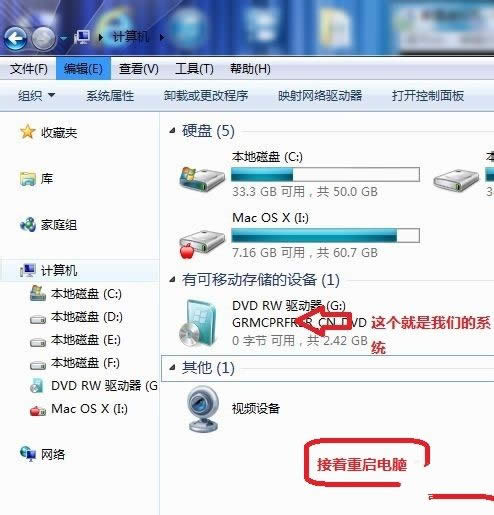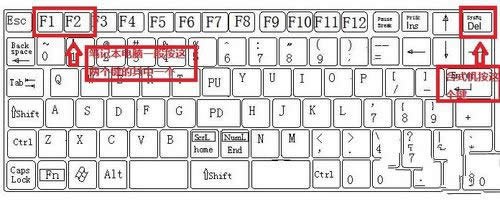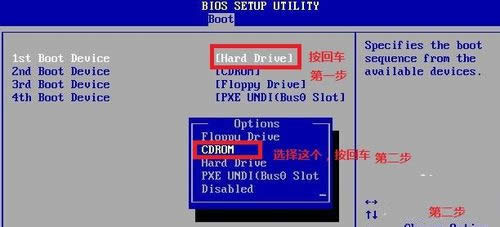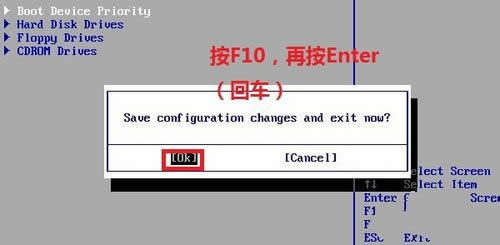光盘windows7 sp1旗舰版64位系统安装图文详细说明制作详细说明
发布时间:2021-12-28 文章来源:xp下载站 浏览: 44
|
Windows 7,中文名称视窗7,是由微软公司(Microsoft)开发的操作系统,内核版本号为Windows NT 6.1。Windows 7可供家庭及商业工作环境:笔记本电脑 、平板电脑 、多媒体中心等使用。和同为NT6成员的Windows Vista一脉相承,Windows 7继承了包括Aero风格等多项功能,并且在此基础上增添了些许功能。 虽然安装原版windows7系统的方法很简单,但是还是有一大部分的用户并不知道如何来安装,这里就来为大家详细的讲讲光盘原版windows7 sp1旗舰版64位系统安装教程,光盘原版windows7 sp1旗舰版64位系统安装教程可以帮助大家顺利的安装好系统。 光盘雨林木风windows7 sp1旗舰版64位系统安装教程主要针对不会重装系统的用户使用,光盘雨林木风windows7 sp1旗舰版64位系统安装教程简单易懂,下面就讲述一下重装系统的步骤。 光盘windows7 sp1旗舰版64位系统安装教程步骤: 首选在win7系统安装教程前,我们先要准备一个DVD空盘,将系统Win7刻录到你光盘上;
win7旗舰版系统安装图解详情(1) 把系统光盘放入光驱中去;
win7旗舰版系统安装图解详情(2) 有系统个光盘哦;
win7旗舰版系统安装图解详情(3) 重启电脑,台式机我们按DEL等进入
win7旗舰版系统安装图解详情(4) 用键盘的上下左右键选择BOOT ,再回车 BOOT Device Priority ;
win7旗舰版系统安装图解详情(5) 把第一启动项的红框中的改成CDROM;
win7旗舰版系统安装图解详情(6)
win7旗舰版系统安装图解详情(7) 按F10 选择OK,这里是
win7旗舰版系统安装图解详情(8) 点击键盘的任意键,按回车键即可
win7旗舰版系统安装图解详情(9) 现在看到的是加载页面,只需要按照自己的想法去设置即可。
win7旗舰版系统安装图解详情(10) Windows 7简化了许多设计,如快速最大化,窗口半屏显示,跳转列表(Jump List),系统故障快速修复等。Windows 7将会让搜索和使用信息更加简单,包括本地、网络和互联网搜索功能,直观的用户体验将更加高级,还会整合自动化应用程序提交和交叉程序数据透明性。 |
相关文章
本类教程排行
系统热门教程
本热门系统总排行